Pertanyaan
Masalah: Bagaimana cara memperbaiki Kesalahan Internal Penjadwal Video?
Saya telah menginstal stik RAM baru dan saya tidak punya masalah di awal. Namun, selama dua minggu terakhir, saya sering mengalami crash komputer dengan kesalahan STOP Error 0x119: VIDEO_SCHEDULER_INTERNAL_ERROR terus kembali, memaksa saya untuk me-restart PC. Apakah kesalahan ini serius? Apakah mungkin untuk memperbaikinya tanpa bantuan teknisi IT?
Jawaban Terpecahkan
Kesalahan Internal Penjadwal Video adalah Layar Biru Kematian[1] atau kesalahan Berhenti, dan pengguna sering menyebutnya Kesalahan Internal Penjadwal Video. Kesalahan sistem yang fatal terjadi ketika Windows tidak dapat beroperasi dengan aman lagi dan harus dimatikan. Sementara dalam kebanyakan kasus pengguna pulih dari kesalahan berhenti setelah sistem restart, BSOD berulang dapat menunjukkan masalah yang jauh lebih serius.
Kesalahan menunjukkan nilai pemeriksaan bug, yaitu 0x00000119. Oleh karena itu, jika Anda mencoba memulai penelitian lebih lanjut terkait BSOD ini, Anda juga harus mencari Error 0x119. Kesalahan Internal Penjadwal Video sebagian besar terkait dengan kartu video dan/atau drivernya[2] atau dapat terjadi setelah menginstal perangkat keras baru. Selain itu, pengguna tidak dapat memperbaiki Kesalahan Internal Penjadwal Video jika perangkat keras mereka gagal.
Kesalahan Internal Penjadwal Video yang Sering Juga mungkin terjadi karena RAM[3] tongkat tidak berfungsi. Jika Anda mendengar berbagai bunyi bip saat kesalahan terjadi, atau saat Anda me-restart mesin Anda, kemungkinan besar RAM Anda rusak dan perlu diganti.
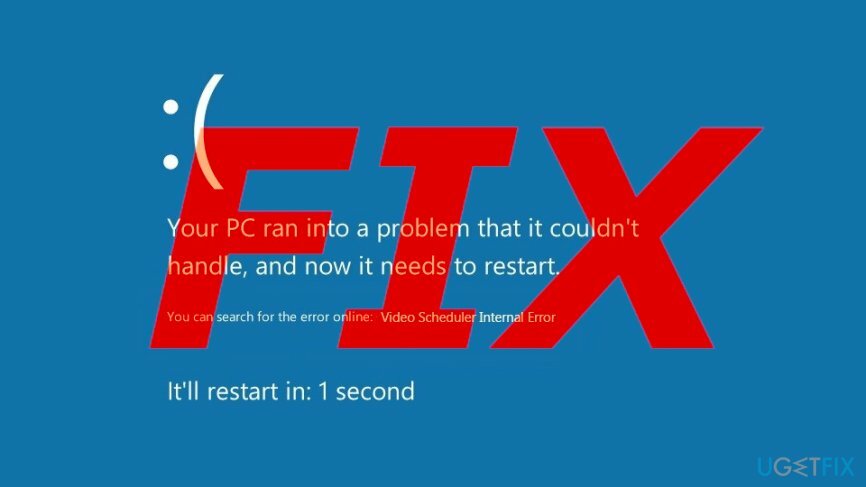
Sementara beberapa pengguna melaporkan bahwa Kesalahan Internal Penjadwal Video terjadi secara acak dan tidak memiliki pemicu tertentu, yang lain mencatat bahwa BSOD muncul setelah memulai program tertentu, misalnya, video game. Selain itu, frekuensi dapat bervariasi dari 15 menit hingga dua jam atau lebih.
Namun demikian, sebelum Anda melanjutkan dengan mengganti perangkat keras, kami sarankan Anda mencoba untuk memperbaiki VIDEO_SCHEDULER_INTERNAL_ERROR dengan bantuan panduan rinci kami di bawah ini.
PROTIP: perlu diketahui bahwa stop error mungkin disebabkan oleh malware atau karena kerusakan file sistem. Dalam kasus seperti itu, kami sarankan Anda memindai mesin Anda dengan gambar ulangMesin Cuci Mac X9 – mungkin dapat memperbaiki Kesalahan Internal Penjadwal Video secara otomatis.
Perbaiki 1. Jalankan semua pembaruan Windows untuk memperbaiki Kesalahan Internal Penjadwal Video
Untuk memperbaiki sistem yang rusak, Anda harus membeli versi berlisensi dari gambar ulang gambar ulang.
Patch baru sangat penting untuk operasi dan keamanan sistem yang tepat. Oleh karena itu, pastikan Windows sudah diperbarui, karena sistem yang ketinggalan zaman dapat menyebabkan Kesalahan Internal Penjadwal Video:
- Klik kanan pada Awal tombol dan pilih Pengaturan
- Klik Pembaruan dan keamanan
- Lanjutkan dengan Periksa pembaruan
- Setelah pembaruan Windows selesai diinstal, mulai ulang mesin Anda
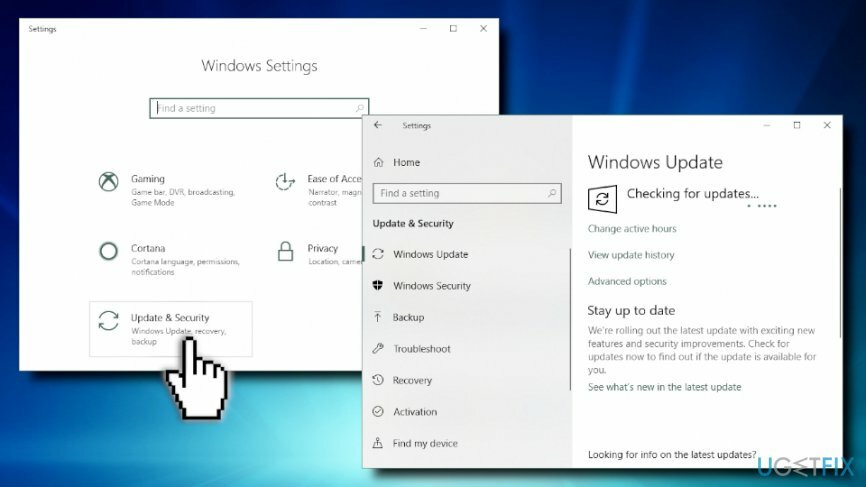
Perbaiki 2. Instal ulang driver kartu grafis
Untuk memperbaiki sistem yang rusak, Anda harus membeli versi berlisensi dari gambar ulang gambar ulang.
Karena alasan paling umum untuk 0x119: Kesalahan Internal Penjadwal Video adalah driver kartu grafis, yang terbaik adalah menghapusnya sepenuhnya dan kemudian menginstal versi baru. Silakan ikuti langkah-langkah ini:
- Klik kanan pada Awal di pilih Pengaturan perangkat
- Mengembangkan Display adapter
- Klik kanan pada kartu grafis dan tekan Copot pemasangan perangkat
- tanda Hapus perangkat lunak driver untuk perangkat ini dan tekan Copot pemasangan
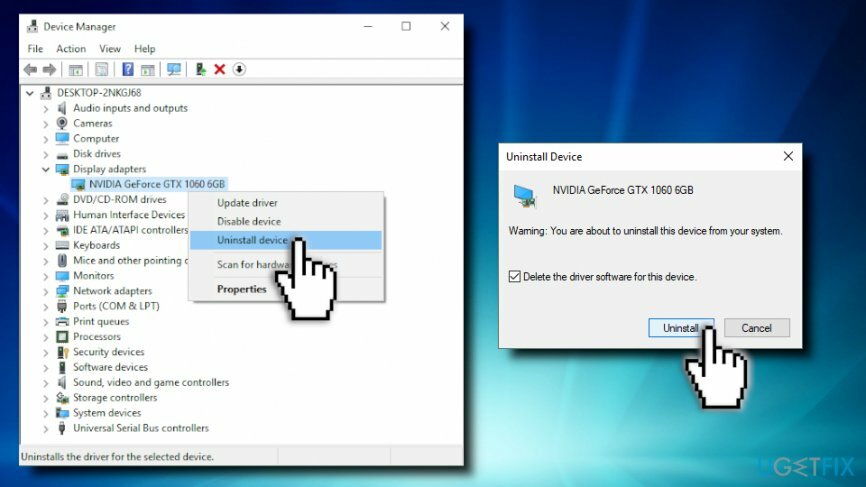
- Setelah driver GPU dihapus, buka Pengaturan perangkat lagi
- Klik Pindai perubahan perangkat keras
- Windows akan secara otomatis menginstal ulang driver baru untuk perangkat Anda
- Mengulang kembali PC Anda
Perbaiki 3. Nonaktifkan akselerasi perangkat keras
Untuk memperbaiki sistem yang rusak, Anda harus membeli versi berlisensi dari gambar ulang gambar ulang.
Fitur ini memungkinkan Chrome menggunakan GPU untuk tugas video intensif. Meskipun bermanfaat untuk pemanfaatan dan mengurangi latensi dalam beberapa kasus, ini dapat menyebabkan berbagai masalah, misalnya, Kesalahan Internal Penjadwal Video. Untuk menonaktifkan akselerasi perangkat keras, ikuti langkah-langkah berikut:
- Buka Chrome dan buka Menu > Setelan > Lanjutan
- Menemukan Sistem
- Hapus centang Gunakan akselerasi perangkat keras ketika tersedia
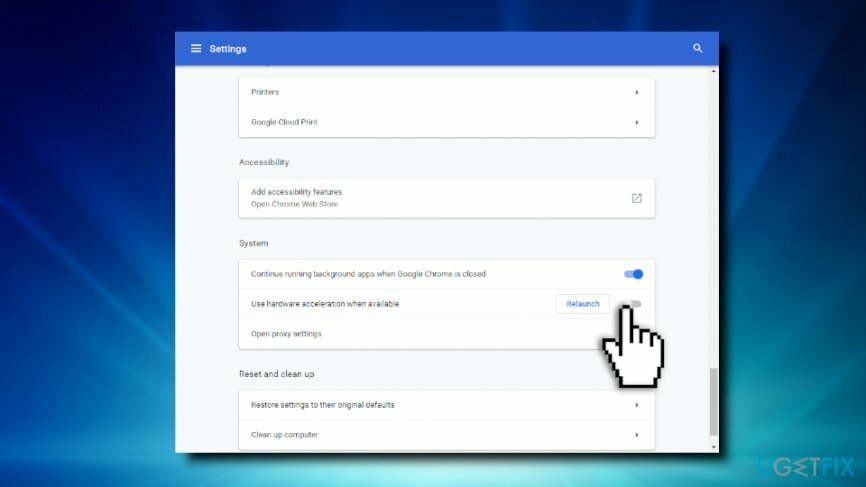
Perbaiki 4. Jalankan pemindaian Windows untuk menghilangkan Kesalahan Internal Penjadwal Video
Untuk memperbaiki sistem yang rusak, Anda harus membeli versi berlisensi dari gambar ulang gambar ulang.
Windows memiliki berbagai alat bawaan yang tersedia untuk memeriksa berbagai kesalahan sistem. Untuk menjalankannya, Anda harus mengakses Command Prompt (Admin):
- Jenis cmd atau Prompt Perintah ke dalam kotak pencarian dan tekan Memasuki
- Di jendela yang baru dibuka, ketik sfc /scannow dan tekan Memasuki
- Tunggu hingga pemindaian selesai. Windows akan memperbaiki kesalahan yang ditemukan secara otomatis
Jika ini tidak membantu, Anda dapat mencoba memeriksa kesalahan pada disk Anda:
- Buka Command Prompt lagi
- Ketik chkdsk /f /r dan tekan Memasuki
- Anda tidak akan dapat segera menjalankan Periksa disk, karena Anda perlu me-restart PC Anda untuk itu. Oleh karena itu, ketik kamu dan tekan Memasuki
- Lain kali Anda me-restart PC Anda, Windows akan melakukan pemeriksaan disk penuh – berhati-hatilah karena proses ini dapat berlangsung selama berjam-jam
Perbaiki 5. Ubah pengaturan Nvidia Anda
Untuk memperbaiki sistem yang rusak, Anda harus membeli versi berlisensi dari gambar ulang gambar ulang.
- Buka panel Kontrol Nvidia
- Di bawah Pengaturan 3D, klik Sesuaikan pengaturan gambar dengan pratinjau
- Di panel kanan, pilih Gunakan preferensi saya dengan menekankan dan pilih Pertunjukan
- Klik Menerapkan
- Selanjutnya, pergi ke Konfigurasikan Surround, PhysX
- Di bawah Pengaturan PhysX, memilih Pilih otomatis (disarankan)
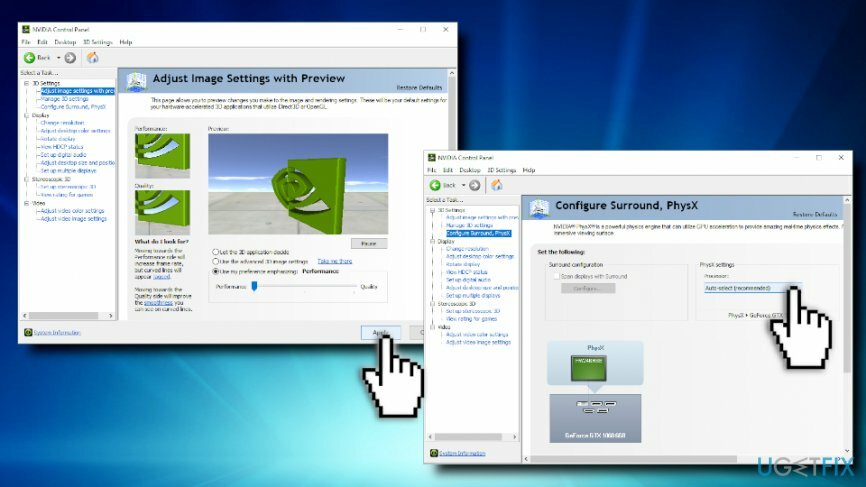
Solusi lainnya
Untuk memperbaiki sistem yang rusak, Anda harus membeli versi berlisensi dari gambar ulang gambar ulang.
Jika tidak ada cara di atas yang berhasil untuk Anda untuk perbaikan Kesalahan Internal Penjadwal Video, Anda dapat mencoba metode berikut:
- Bersihkan mesin Anda dari debu;
- Pastikan GPU Anda mendapatkan aliran udara yang cukup;
- Periksa kerusakan perangkat keras, terutama pada GPU. Banyak pengguna mengatakan bahwa perangkat keras mereka baru; namun, beberapa peralatan dapat rusak, dan dalam kasus seperti itu Anda harus mengembalikannya untuk penggantian;

- Batalkan semua perubahan yang baru saja Anda lakukan pada PC Anda, seperti menambahkan perangkat keras baru, menginstal program, dan sejenisnya;
- Sebagai upaya terakhir, Anda dapat menyegarkan atau menginstal ulang Windows Anda.
Perbaiki Kesalahan Anda secara otomatis
tim ugetfix.com mencoba melakukan yang terbaik untuk membantu pengguna menemukan solusi terbaik untuk menghilangkan kesalahan mereka. Jika Anda tidak ingin bersusah payah dengan teknik perbaikan manual, silakan gunakan perangkat lunak otomatis. Semua produk yang direkomendasikan telah diuji dan disetujui oleh para profesional kami. Alat yang dapat Anda gunakan untuk memperbaiki kesalahan Anda tercantum di bawah ini:
Menawarkan
lakukan sekarang!
Unduh PerbaikiKebahagiaan
Menjamin
lakukan sekarang!
Unduh PerbaikiKebahagiaan
Menjamin
Jika Anda gagal memperbaiki kesalahan Anda menggunakan Reimage, hubungi tim dukungan kami untuk mendapatkan bantuan. Tolong, beri tahu kami semua detail yang menurut Anda harus kami ketahui tentang masalah Anda.
Proses perbaikan yang dipatenkan ini menggunakan database 25 juta komponen yang dapat menggantikan file yang rusak atau hilang di komputer pengguna.
Untuk memperbaiki sistem yang rusak, Anda harus membeli versi berlisensi dari gambar ulang alat penghapus malware.

VPN sangat penting dalam hal privasi pengguna. Pelacak online seperti cookie tidak hanya dapat digunakan oleh platform media sosial dan situs web lain tetapi juga Penyedia Layanan Internet Anda dan pemerintah. Bahkan jika Anda menerapkan pengaturan paling aman melalui browser web Anda, Anda masih dapat dilacak melalui aplikasi yang terhubung ke internet. Selain itu, browser yang berfokus pada privasi seperti Tor bukanlah pilihan yang optimal karena kecepatan koneksi yang berkurang. Solusi terbaik untuk privasi utama Anda adalah Akses Internet Pribadi – menjadi anonim dan aman saat online.
Perangkat lunak pemulihan data adalah salah satu opsi yang dapat membantu Anda pulihkan file Anda. Setelah Anda menghapus file, itu tidak menghilang begitu saja – itu tetap ada di sistem Anda selama tidak ada data baru yang tertulis di atasnya. Pemulihan Data Pro adalah perangkat lunak pemulihan yang mencari salinan yang berfungsi dari file yang dihapus di dalam hard drive Anda. Dengan menggunakan alat ini, Anda dapat mencegah hilangnya dokumen berharga, tugas sekolah, foto pribadi, dan file penting lainnya.